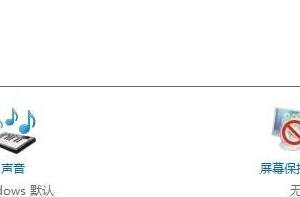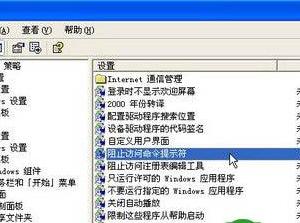win7系统看不到工作组计算机怎么办 WINDOWS7系统电脑如何查看工作组计算机方法
发布时间:2017-05-17 09:25:30作者:知识屋
win7系统看不到工作组计算机怎么办 WINDOWS7系统电脑如何查看工作组计算机方法。我们在使用电脑的时候,总是会遇到很多的电脑难题。当我们在遇到了在win7系统中找不到工作组计算机的时候,我们应该怎么办呢?一起来看看吧。
1、我们右键“桌面”→“个性化”→“更改桌面图标”;
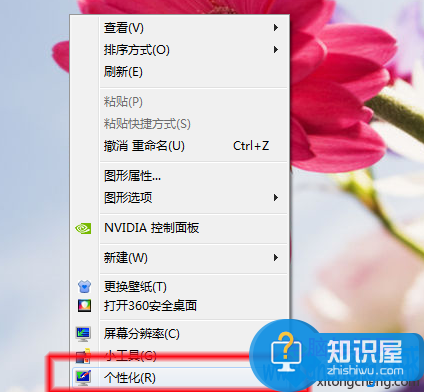
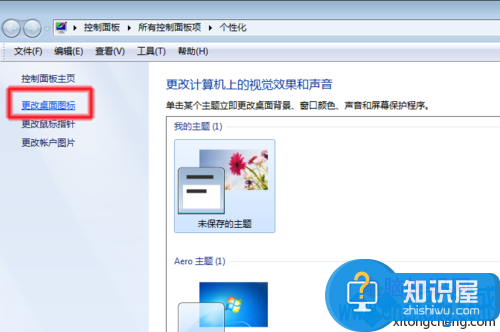
2、在弹出的的对话框中把“网络"前的框框勾选上。在我们的桌面上就添加了一个”网络“的图标;

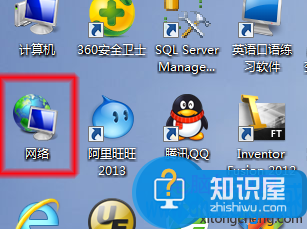
找到”网络“图标的方法二:
1、打开”计算机“,在界面的左下角就有一个”网络“的图标;

2、我们找到网络图标后,双击进入”网络对话框“,如果您是第一次打开”网络“图标,此时会弹出一个提示;
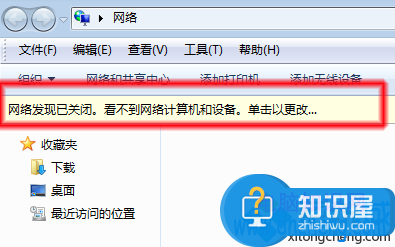
3、我们点击此提示,选择”启用网络发现和文件共享“→选择下面的选项”是,……“→我们就可以看到网络中的计算机了;
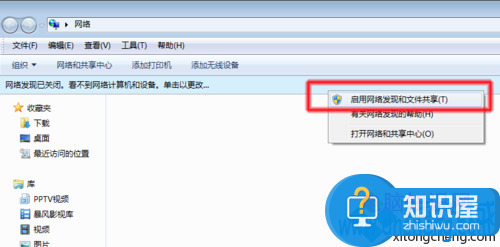
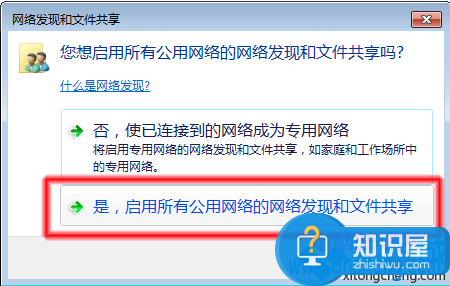
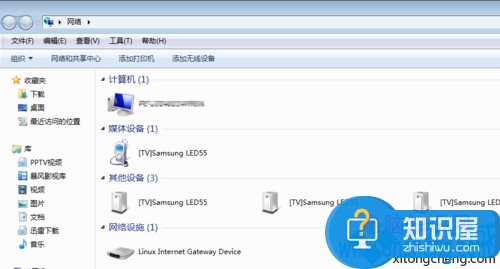
4、我们不点击”启用网络发现和文件共享“,点击下面的”打开网络与共享中心“→在弹出的对话框中选择”更改高级共享设置“→”启用网络发现“也可以看到网络中的计算机了;
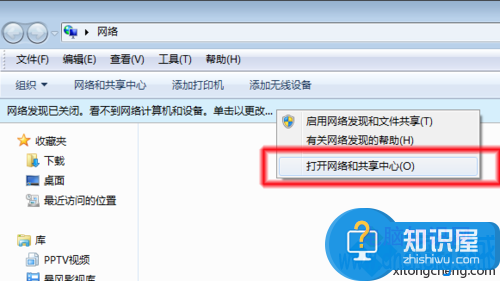
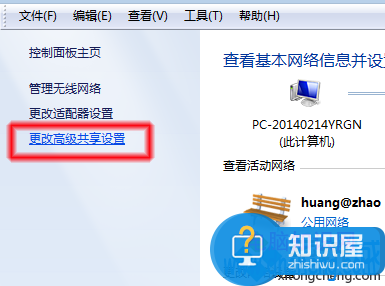
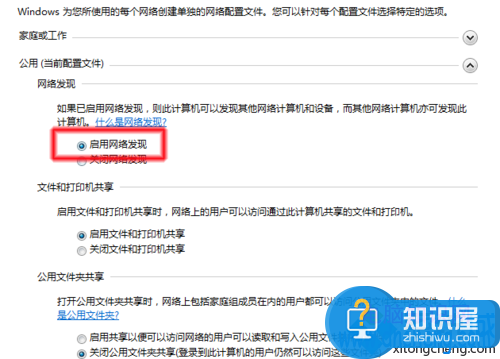
5、以上方法都是在公共网络中通过启用网络发现来查看网络中的计算机。
解决方法2:
1、我们打开”网络与共享中心“;
2、点击”公共网络“→在弹出的窗口选择”工作网络“;
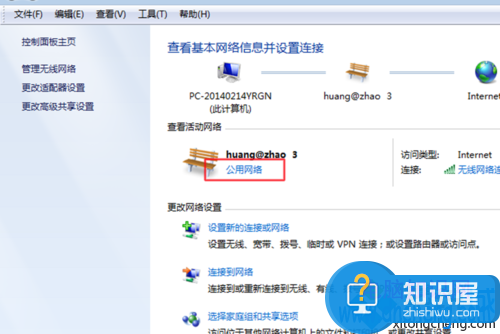
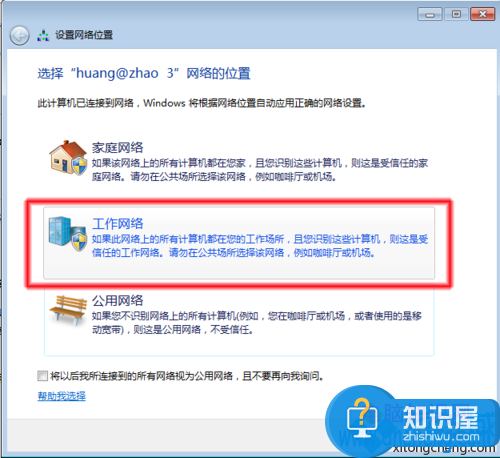
3、随后在弹出的对话框中选择”查看网络上的计算机和设备“即可查看到工作组中的计算机。
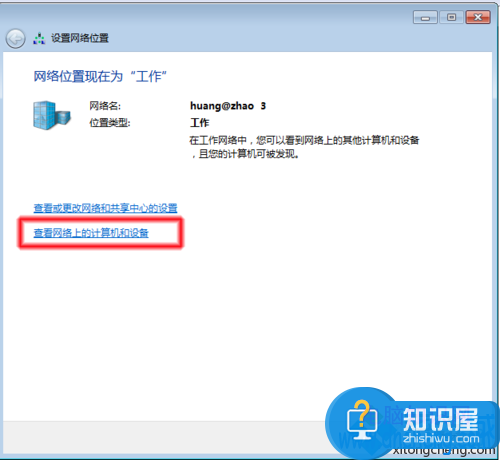
对于我们在遇到了这样的电脑难题的时候,我们就可以利用到上面给你们介绍的解决方法进行处理,希望能够对你们有所帮助。
知识阅读
软件推荐
更多 >-
1
 一寸照片的尺寸是多少像素?一寸照片规格排版教程
一寸照片的尺寸是多少像素?一寸照片规格排版教程2016-05-30
-
2
新浪秒拍视频怎么下载?秒拍视频下载的方法教程
-
3
监控怎么安装?网络监控摄像头安装图文教程
-
4
电脑待机时间怎么设置 电脑没多久就进入待机状态
-
5
农行网银K宝密码忘了怎么办?农行网银K宝密码忘了的解决方法
-
6
手机淘宝怎么修改评价 手机淘宝修改评价方法
-
7
支付宝钱包、微信和手机QQ红包怎么用?为手机充话费、淘宝购物、买电影票
-
8
不认识的字怎么查,教你怎样查不认识的字
-
9
如何用QQ音乐下载歌到内存卡里面
-
10
2015年度哪款浏览器好用? 2015年上半年浏览器评测排行榜!